Проблема с нехваткой места на диске C⁚ знакома многим пользователям Windows․ Несмотря на кажущуюся простоту, решение не всегда очевидно, и даже после очистки диск может быстро заполниться снова;
- Системные причины
- Действия пользователя
- Вредоносное ПО
- Неправильная работа программ
- Сбой файловой системы
- Проблемы с оборудованием
- FAQ
- Почему диск C⁚ заполняется, если я ничего не устанавливаю?
- Как узнать, что именно занимает место на диске C⁚?
- Безопасно ли удалять файлы из папки Temp?
- Что делать, если диск C⁚ постоянно заполняется, даже после очистки?
- Как предотвратить переполнение диска C⁚ в будущем?
- Краткий вывод
Системные причины
Операционная система Windows, как и любой другой сложный программный комплекс, обладает собственными механизмами, которые, будучи полезными в целом, могут приводить к постепенному заполнению системного диска․ Вот некоторые из них⁚

- Файл подкачки (pagefile․sys)․ Этот файл используется системой как дополнительная оперативная память․ При нехватке ОЗУ Windows начинает активно использовать pagefile․sys, записывая туда данные из оперативной памяти․ Размер файла подкачки может быть весьма значительным, особенно на компьютерах с небольшим объемом ОЗУ․
- Файл гибернации (hiberfil․sys)․ Гибернация позволяет сохранить текущее состояние системы на диске и быстро вернуться к нему при включении компьютера․ Файл hiberfil․sys, хранящий это состояние, может занимать значительный объем, сопоставимый с объемом оперативной памяти․
- Точки восстановления системы․ Windows периодически создает точки восстановления, позволяющие откатить систему к предыдущему состоянию в случае сбоя․ Эти точки сохраняются на системном диске и могут занимать много места, особенно если настроек создания точек не менялись с момента установки Windows․
- Журналы событий и отчетов об ошибках․ Windows ведет подробные записи о событиях и ошибках системы․ Эти логи могут накапливаться со временем, занимая дисковое пространство․
- Кэш обновлений Windows․ После установки обновлений Windows сохраняет их копии на диске на случай необходимости отката․ Размер кэша может быть значительным, особенно после крупных обновлений системы․
Важно понимать, что перечисленные механизмы играют важную роль в стабильной и безопасной работе Windows․ Полностью отключать их не рекомендуется, но оптимизация их работы может освободить место на системном диске․
Действия пользователя
Зачастую, именно действия самого пользователя, а не мистические системные сбои, являются причиной переполнения диска С․ Вот лишь некоторые примеры, которые могут показаться банальными, но от этого не менее актуальны⁚
- Хранение больших файлов на рабочем столе и в папке «Загрузки»․ По умолчанию, эти папки находятся на системном диске․ Размещение в них объёмных файлов – фильмов, образов дисков, архивов – приводит к быстрому заполнению диска С․
- Установка программ «по умолчанию»․ Многие программы при установке автоматически прописываются на диск С, даже если для этого есть другие разделы․ Важно обращать внимание на путь установки и, при необходимости, изменять его․
- Сохранение медиафайлов в программах по умолчанию․ Фотографии, сделанные на камеру, скриншоты, видео из мессенджеров – всё это по умолчанию может сохраняться на диск С, постепенно забивая его․
- Игнорирование очистки корзины․ Удалённые файлы попадают в корзину, которая также находится на диске С․ Регулярная очистка корзины поможет освободить место․
- Отсутствие привычки делать резервные копии․ Хранить все важные файлы на одном диске – рискованно․ Регулярное создание резервных копий на внешних носителях не только обезопасит от потери данных, но и позволит периодически очищать диск С от уже не нужной информации․
Формирование правильных цифровых привычек – залог чистого и свободного диска С․
Вредоносное ПО
Несмотря на то, что современные антивирусы обеспечивают достаточно надежную защиту, вредоносное ПО (или попросту – вирусы) все еще может стать причиной переполнения диска C⁚․ Действуя незаметно, вирусы способны нанести существенный вред, заполняя дисковое пространство, и создавая серьезную угрозу безопасности данных․ Вот лишь некоторые примеры⁚
- Вирусы-шифровальщики․ Одни из самых опасных типов вредоносного ПО, шифровальщики блокируют доступ к файлам на компьютере, заменяя их зашифрованными копиями․ Этот процесс может происходить в фоновом режиме, постепенно заполняя диск зашифрованными файлами, которые невозможно использовать без специального ключа․
- Майнеры криптовалюты․ Злоумышленники могут использовать зараженные компьютеры для добычи криптовалюты, что приводит к повышенной нагрузке на систему и диск․ Майнеры создают множество временных файлов и логов, постепенно заполняя дисковое пространство․
- Трояны-загрузчики․ Эти вредоносные программы проникают на компьютер и скачивают другие вирусы, рекламное ПО и ненужные приложения․ В результате диск быстро заполняется ненужными файлами, а производительность системы снижается․
- Вредоносные скрипты и расширения браузера․ Вредоносные сайты могут запускать скрипты, которые скачивают и устанавливают ненужное ПО на компьютер, включая расширения браузера, заменяющие стартовые страницы, отображающие навязчивую рекламу и замедляющие работу системы․
Для защиты от вредоносного ПО важно использовать надежный антивирус, регулярно обновлять его базы данных, не посещать подозрительные сайты и не открывать файлы, полученные из ненадежных источников․

Неправильная работа программ
Иногда причиной переполнения диска C⁚ становятся не вирусы или системные ошибки, а вполне легитимные программы, работающие не совсем так, как ожидалось․ Вот несколько распространенных ситуаций⁚
- Некорректная настройка кэша․ Многие программы, особенно браузеры и графические редакторы, активно используют кэш для ускорения работы․ Однако, при неправильной настройке или сбое кэш может разрастаться до огромных размеров, занимая гигабайты на системном диске․ Важно следить за размером кэша и периодически очищать его․
- Ошибки при создании временных файлов․ Некоторые программы создают временные файлы во время работы, а после завершения должны их удалять․ Если в процессе происходит сбой, временные файлы остаются на диске, накапливаясь и занимая свободное место․
- Неудачные обновления․ Обновления программ – необходимость, но иногда процесс обновления идет не по плану, и вместо рабочей версии программы на диске остаются как старые, так и некорректно установленные новые файлы․ Это не только занимает место, но и может вызывать сбои в работе системы․
- «Раздувание» файлов логов․ Некоторые программы ведуют подробные логи своей работы․ В идеале, старые логи должны автоматически удаляться, но из-за ошибок в настройках или самих программах это может не происходить, и файлы логов разрастаются до неприличных размеров․
- Утечки памяти․ Серьезная проблема, которая может возникать из-за ошибок в самом коде программы․ При утечке памяти приложение не освобождает оперативную память, которую оно больше не использует․ Это приводит к замедлению работы системы и активному использованию файла подкачки, который, как мы помним, находится на системном диске․
Регулярный мониторинг работы установленных программ, своевременное обновление и внимательное отношение к их настройкам помогут избежать проблем с заполнением диска C⁚․
Сбой файловой системы
Файловая система – это основа организации данных на диске․ Она отвечает за хранение, каталогизацию и доступ к файлам․ Сбой файловой системы – серьёзная проблема, которая может привести не только к переполнению диска C⁚, но и к потере данных․
Представьте себе библиотеку, где каждая книга – это файл, а каталог – файловая система․ Если каталог поврежден, то найти нужную книгу становится практически невозможно, хотя место на полках (дисковое пространство) еще может быть․ Более того, поврежденный каталог может указывать на несуществующие книги, занимая место под них․
Вот некоторые распространенные причины сбоев файловой системы⁚
- Внезапное отключение питания․ Если компьютер выключился во время записи данных на диск из-за отключения электричества или других причин, это может привести к повреждению файловой системы․
- Аппаратные проблемы․ Сбои в работе жесткого диска, контроллера диска или других компонентов компьютера также могут стать причиной повреждения файловой системы․
- Вирусы и вредоносное ПО․ Некоторые виды вредоносных программ нацелены на повреждение файловой системы, чтобы нарушить работу компьютера или сделать данные недоступными․
- Ошибки программного обеспечения․ Ошибки в драйверах устройств, утилитах дискового пространства или других программах также могут привести к сбою файловой системы․
Симптомы сбоя файловой системы могут быть различными⁚ от медленной работы компьютера и ошибок чтения/записи файлов до появления «синего экрана смерти» и невозможности загрузки операционной системы․ В случае подозрения на сбой файловой системы необходимо немедленно прекратить работу с компьютером и обратиться к специалисту для диагностики и восстановления данных․
Проблемы с оборудованием
Хотя зачастую виртуальные причины, такие как вирусы или ошибки ПО, виновны в переполнении диска, не стоит сбрасывать со счетов и аппаратные проблемы․ Повреждения или неисправности жесткого диска могут приводить к некорректному отображению свободного места и создавать иллюзию его нехватки․ Вот несколько распространенных примеров⁚
- Физические повреждения жесткого диска․ Падения, удары, перегрев могут повредить поверхность диска, где хранятся данные․ Это приводит к появлению битых секторов – областей, которые система не может использовать для записи․ В результате доступный объем диска снижается․
- Износ жесткого диска․ Как и любое другое устройство, жесткий диск имеет ограниченный срок службы․ Со временем его механические части изнашиваются, что приводит к снижению производительности и появлению ошибок чтения/записи․ Это также может сказываться на доступном объеме диска․
- Перегрев жесткого диска․ Высокие температуры вредны для любой электроники, и жесткие диски – не исключение․ Перегрев может привести к повреждению поверхности диска и другим проблемам, которые скажутся на его работе․
- Неисправность контроллера диска․ Контроллер – это микросхема, которая управляет работой жесткого диска․ Его неисправность может приводить к различным проблемам, включая некорректное отображение свободного места․
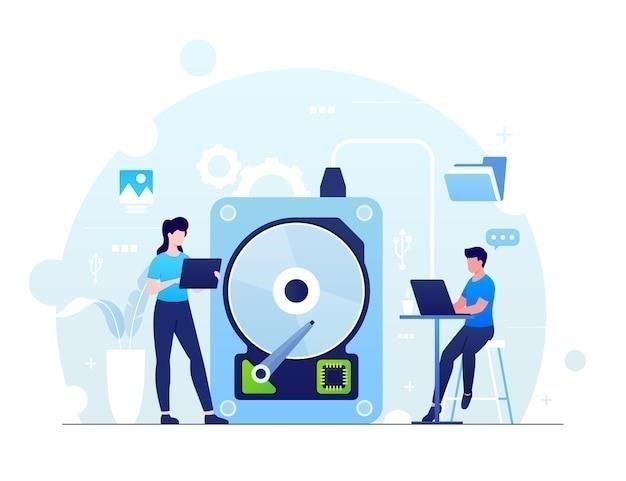
Важно отметить, что проблемы с оборудованием часто сопровождаются дополнительными симптомами, такими как шум жесткого диска, замедление работы компьютера, появление ошибок чтения/записи․ В случае подозрения на аппаратные проблемы необходимо обратиться к специалисту для диагностики и ремонта․
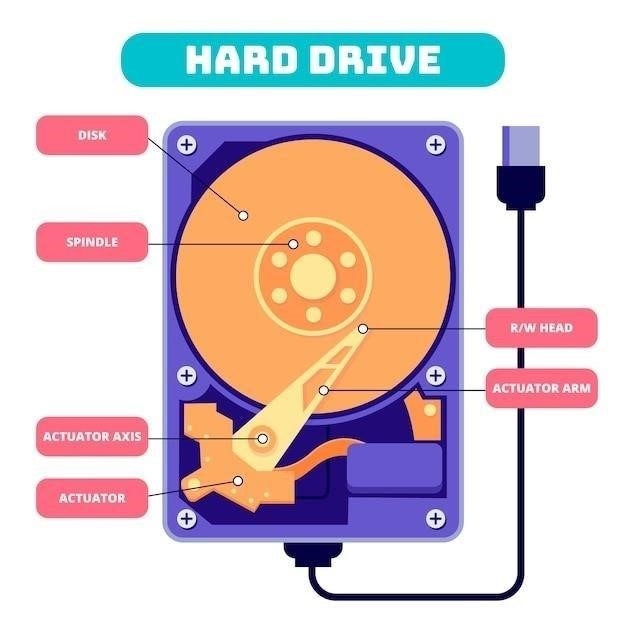
FAQ
В этом разделе собраны часто задаваемые вопросы о переполнении диска C⁚ и ответы на них․
Почему диск C⁚ заполняется, если я ничего не устанавливаю?
Даже если вы не устанавливаете новые программы, диск C⁚ может заполняться по нескольким причинам⁚
- Системные процессы․ Windows постоянно создает временные файлы, логи, точки восстановления системы, которые хранятся на диске C⁚․
- Кэш браузера и других программ․ Браузеры, мессенджеры, графические редакторы и другие программы сохраняют в кэше данные, чтобы ускорить работу․ Со временем кэш может разрастаться до значительных размеров․
- Обновления Windows․ Обновления системы безопасности и другие важные обновления также занимают место на диске C⁚․
- Скрытые файлы и папки․ Некоторые файлы и папки могут быть скрыты от глаз пользователя, но при этом занимать место на диске․
Как узнать, что именно занимает место на диске C⁚?
Воспользуйтесь утилитой «Очистка диска» (встроенной в Windows) или специализированными программами для анализа дискового пространства, такими как CCleaner, WinDirStat, TreeSize Free․
Безопасно ли удалять файлы из папки Temp?
Папка Temp предназначена для хранения временных файлов, которые обычно удаляются автоматически․ Вы можете безопасно удалить содержимое этой папки, но убедитесь, что ни одна из программ не использует эти файлы в данный момент․
Что делать, если диск C⁚ постоянно заполняется, даже после очистки?
Если проблема не уходит, возможно, стоит обратить внимание на следующие аспекты⁚
- Проверьте компьютер на вирусы․ Некоторые виды вредоносных программ могут быть причиной быстрого заполнения диска․
- Проанализируйте работу установленных программ․ Возможно, какая-то из программ создает слишком много временных файлов или работает некорректно․
- Увеличьте размер диска C⁚․ Если на других разделах диска достаточно свободного места, можно попробовать увеличить размер диска C⁚ за счет них․
- Обратитесь к специалисту․ Если вы не можете самостоятельно решить проблему, лучше всего обратиться к опытному пользователю или в сервисный центр․
Как предотвратить переполнение диска C⁚ в будущем?
- Регулярно очищайте диск от ненужных файлов․ Используйте утилиту «Очистка диска», удаляйте ненужные программы, очищайте кэш браузера․
- Храните личные файлы на других разделах диска․ Не храните фотографии, видео, музыку и другие личные файлы на диске C⁚․ Для этого лучше использовать другие разделы жесткого диска или внешние накопители․
- Настройте параметры хранилища Windows․ В настройках Windows можно указать, куда сохранять временные файлы, загрузки и другие данные․
- Следите за свободным местом на диске C⁚․ Периодически проверяйте, сколько свободного места осталось на диске C⁚․ Если свободного места становится мало, примите меры по его освобождению․
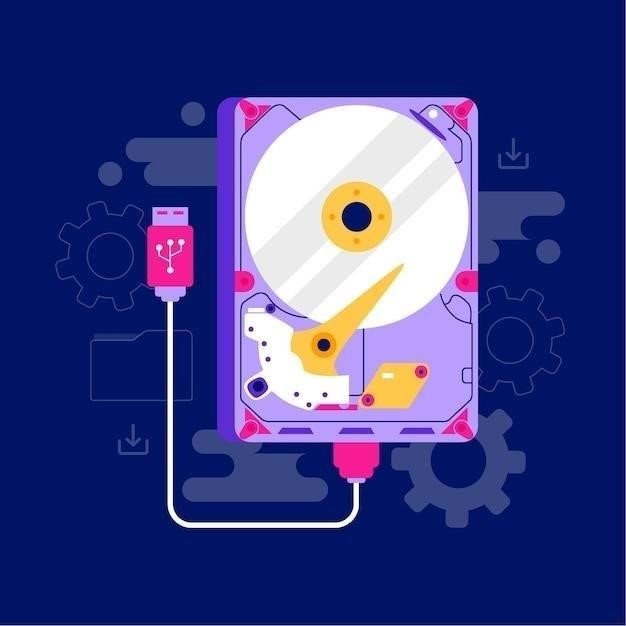
Краткий вывод
Переполнение системного диска C⁚ – распространенная проблема, которая может возникнуть у любого пользователя Windows․ Но не стоит отчаиваться! Понимание причин и простых методов профилактики поможет избежать нехватки места и обеспечить быструю и стабильную работу вашего компьютера․
Помните, что диск C⁚ , это не только хранилище для ваших файлов, но и «дом» для операционной системы․ Поддерживать его в порядке так же важно, как и поддерживать чистоту в собственном доме․ Регулярная «уборка» ненужных файлов, контроль за работой программ и своевременная диагностика помогут избежать проблем с нехваткой места и продлят жизнь вашему жесткому диску․
Вот несколько ключевых моментов, которые важно запомнить⁚
- Не храните все файлы на диске C⁚․ Используйте другие разделы жесткого диска или внешние накопители для хранения фотографий, видео, музыки и других личных файлов․
- Регулярно очищайте диск от ненужных файлов․ Используйте утилиту «Очистка диска», удаляйте ненужные программы, очищайте кэш браузера;
- Следите за работой установленных программ․ Некоторые программы могут создавать слишком много временных файлов или работать некорректно, что приводит к быстрому заполнению диска․
- Проверяйте компьютер на вирусы․ Некоторые виды вредоносных программ могут быть причиной быстрого заполнения диска․
- Не игнорируйте странное поведение компьютера․ Если вы заметили, что компьютер начал работать медленнее, чаще выдает ошибки или подозрительно шумит, не откладывайте диагностику на потом․
Следуя этим простым советам, вы сможете избежать многих проблем с компьютером и обеспечить его долгую и бесперебойную работу․









А есть ли какие-то программы, которые помогают автоматизировать очистку диска?
А можно ли переместить файл подкачки и файл гибернации на другой диск?
А как именно оптимизировать работу этих механизмов? Было бы полезно добавить информацию об этом.
Интересно, а сколько места можно освободить, если почистить все эти файлы?
У меня ноутбук, и места на диске очень мало. Эта статья — настоящее спасение!
У меня постоянно выскакивает ошибка «недостаточно места на диске С». Надеюсь, эта статья поможет решить проблему.
Спасибо за информацию! Теперь буду знать, на что обращать внимание при очистке диска.
Очень полезная информация, спасибо!
Спасибо, теперь понятно, почему на диске С вечно не хватает места. Раньше даже не задумывалась об этом.
Полезная статья! У меня вечно диск С забит, надо будет попробовать оптимизировать эти системные штуки.
У меня SSD диск на 128 Гб, и он постоянно забит. Наверное, эти системные файлы занимают львиную долю.
А как часто нужно чистить эти системные файлы?
Спасибо, очень познавательно!